HL-5030
FAQ & Fehlerbehebung |
Ich kann von meinem Computer aus nicht über USB drucken.
Bitte führen Sie folgendes durch um dieses Problem zu lösen:
- Überprüfen Sie den Status Ihres Brother Geräts
- Überprüfen Sie die Verbindung zwischen Ihrem Brother Gerät und dem Computer
- Überprüfen Sie die Treibereinstellungen
- Versuchen Sie aus einer anderen Anwendung auszudrucken
- Starten Sie Ihr Brother Gerät und den Computer neu
- Installieren Sie den Druckertreiber erneut
- Überprüfen Sie ob der Gerätemanager Ihr Brother Gerät erkennt (nur Windows Benutzer)
Schritt 1: Überprüfen Sie den Status Ihres Brother Geräts
-
Stellen Sie sicher, dass Ihr Brother Gerät eingeschaltet ist.
- Überprüfen Sie ob das LCD oder die LEDs einen Fehler anzeigen. Wenn ein Fehler angezeigt wird, gehen Sie zur Fehlerbehebung oder den Handbüchern um eine Lösung zu finden.
Schritt 2: Überprüfen Sie die Verbindung zwischen Ihrem Brother Gerät und dem Computer
-
Versuchen Sie das Kabel auf beiden Enden zu trennen und wieder einzustecken. Trennen Sie beides, Ihr Brother Gerät und Ihren Computer und schliessen Sie diese erneut an.
(Wenn Sie einen USB Hub verwenden, entfernen Sie diesen und schliesse Sie Ihr Brother Gerät direkt am Computer an.)
-
Wir empfehlen, dass Ihr USB Kabel folgende Spezifikationen erfüllt:
- Verdrehtes USB Kabel (twisted pair cable)
- abgeschirmt
- Nicht länger als zwei Meter
- Schliessen Sie das USB Kabel an den USB Anschluss des Brother Gerätes. Versichern Sie sich, dass das Kabel an keinem anderen Stecker wie dem LINE, EXT oder Netzwerkanschluss eingesteckt ist.
Schritt 3: Überprüfen Sie die Treibereinstellungen
Öffnen Sie den Druckerordner und überprüfen Sie folgendes:
Wenn sie nicht wissen wie Sie ins Druckerverzeichnis kommen versuchen Sie folgendes:
Windows 2000:
Klicken Sie auf Start => Einstellungen => Drucker
Windows XP:
Klicken Sie auf Start => Drucker und Faxgeräte
Windows Vista:
Klicken Sie auf Start => Drucker
Windows 7:
Klicken Sie auf Start => Geräte und Drucker
Windows 8 / Windows 10:
- Öffnen Sie die Systemsteuerung, Klicken Sie hier um zu sehen wie Sie die Systemsteuerung öffnen.
- Klicken Sie auf Hardware und Sound -> Geräte und Drucker
Öffnen Sie die Systemeinstellungen => Drucker & Fax oder Drucker & Scanner
- Überprüfen Sie, dass Ihre Geräte in der Liste installierte Drucker vorhanden ist. Wenn nicht, ist der Software wahrscheinlich nicht richtig installiert.
-
Gehen Sie weiter bei Schritt 6
-
Stellen Sie sicher, dass Ihr Gerät als Standarddrucker eingestellt ist:
Windows:
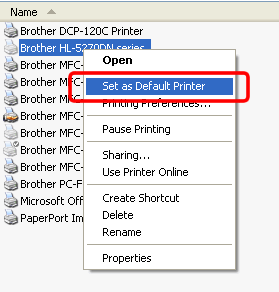
Mac OS X 10.5 oder neuer:
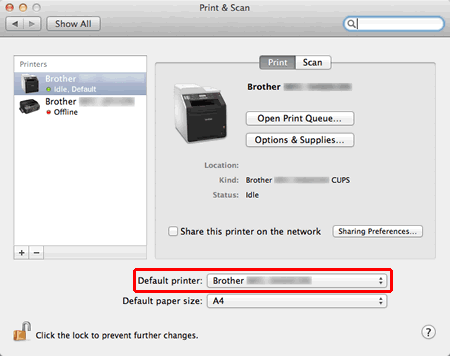
Mac OS X 10.4:
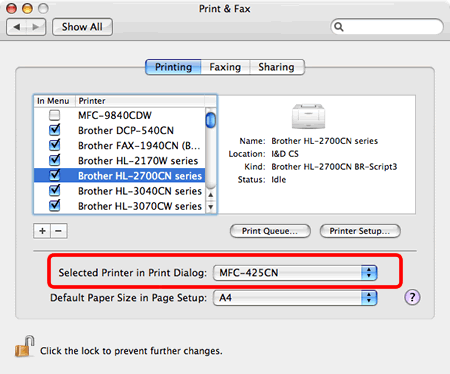
-
Stellen Sie sicher, dass der Druckerstatus nicht Angehalten oder Offline verwenden ist.
Windows 7 / Windows 8 / Windows 10:- Führen SIe einen Rechtsklick auf Ihr Brother Gerät aus und wählen Sie Druckaufträge anzeigen.
-
Klicken Sie auf Drucker => Drucker anhalten oder Drucker offline verwenden. (Haken entfernen)
Wenn Drucker anhalten oder Drucker offline verwenden deaktiviert sind, drücken SIe auf Öffnen als Administrator. Geben Sie Ihr Admin-Passwort ein und drücken SIe auf Ja.
Rechtsklicken Sie auf das Drucker Symbol und überprüfen Sie ob Sie im Menü, Drucker Anhalten oder Drucker offline verwenden ein Häkchen sehen. Falls dies der Fall ist, entfernen Sie das Häkchen.
Mac OS X:
Überprüfen Sie dass der Druckstatus nicht auf Pause oder Gestoppt ist. Um den Status zu ändern, klicken Sie auf Druckerwarteschlange öffnen und Druckvorgang fortsetzen oder Drucker Starten.
-
Löschen Sie alle Druckaufträge.
Windows 7 / indows 8 / Windows 10:- Führen SIe einen Rechtsklick auf Ihr Brother Gerät aus und wählen Sie Druckaufträge anzeigen.
-
Klicken Sie auf Drucker => Alle Druckaufträge abbrechen=> Ja.
Wenn Druckaufträge abbrechen deaktiviert ist, drücken Sie auf Öffnen als Administrator. Geben Sie Ihr Admin-Passwort ein und drücken Sie auf Ja.
Doppelklicken Sie auf das Symbol Ihres Brother Geräts und wählen Sie Drucker => Alle Druckaufträge abbrechen => Ja.
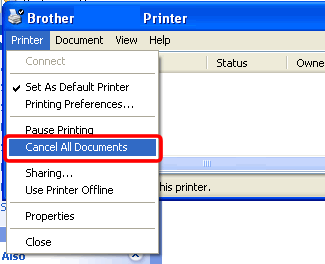
OS X 10.8 oder neuer:
Klicken Sie auf Druckaufträge anzeigen... oder Druckerwarteschleife öffnen... und wählen Sie den Druckauftrag welchen Sie löschen möchten. Klicken Sie auf .
.
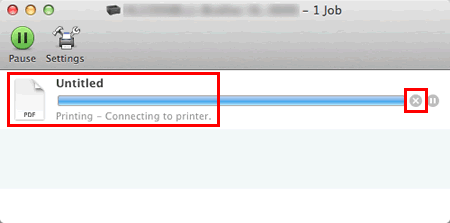
Mac OS 10.4 - 10.7:
Klicken Sie auf Druckaufträge anzeigen... oder Druckerwarteschleife öffnen... und wählen Sie den Druckauftrag welchen Sie löschen möchten. Klicken Sie auf löschen.
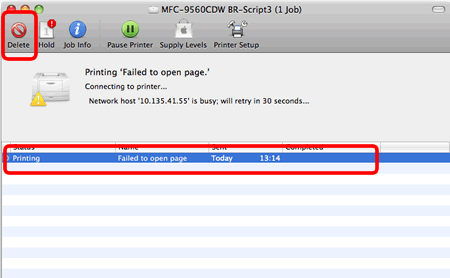
-
Stellen Sie sicher, dass Sie den richtigen Anschluss ausgewählt haben.
Windows:
Rechtsklicken Sie auf das Druckersymbol und wählen Sie Eigenschaften oder Druckereigenschaften.
Klicken Sie auf das Register Anschlüsse und stellen Sie sicher, dass der richtige Druckeranschluss aktiviert ist.
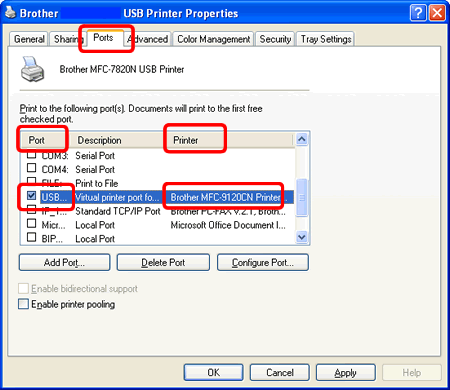
Mac OS X:
Klicken Sie auf über diesen MAC im Apple Menü => Wählen Sie mehr Info... => Drucker und überprüfen Sie den URI: abschnitt. Der Wert sollte mit "usb" oder "ippusb" beginnen.
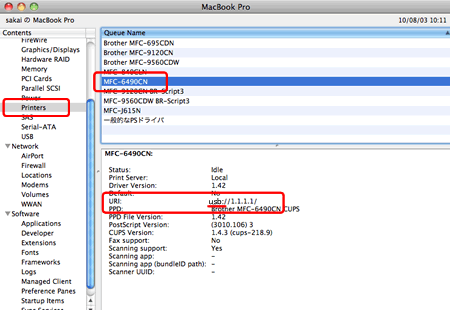
Schritt 4: Versuchen Sie aus einem anderen Programm zu drucken:
Versuchen Sie aus einem anderen Programm zu drucken. Wenn es aus einem anderen Programm funktioniert, muss es sich um ein Problem mit der Anwendung handeln, welche Sie nutzen wollten.
Überprüfen Sie die Einstellungen des Programms, wenn der Fehler weiterhin besteht nehmen Sie Kontakt mit dem Softwarehersteller auf.
Schritt 5: Starten Sie Ihr Brother Gerät und den Computer neu:
Schalten Sie Ihr Brother Gerät aus und starten Sie den Computer neu. Schalten Sie Ihr Brother Gerät wieder ein.
Schritt 6: Installieren Sie den Druckertreiber erneut
Möglicherweise ist der Druckertreiber nicht korrekt installiert. Deinstallieren Sie diesen mit dem Deinstallationstool und Installieren Sie den Druckertreiber erneut.
(nur Falls auf Ihr Brother Model anwendbar)
Wenn Ihr Brother Modelname mit MFC- oder DCP- beginnt, legen Sie die mit dem Gerät mitgelieferte CD-ROM ein und wählen Sie aus dem Popupmenü MFL-Pro Suite reparieren aus. Die Neuinstallation wird automatisch ausgeführt.
*Ob die Funktion reparieren verfügbar ist hängt von Ihrem Gerätetyp ab.
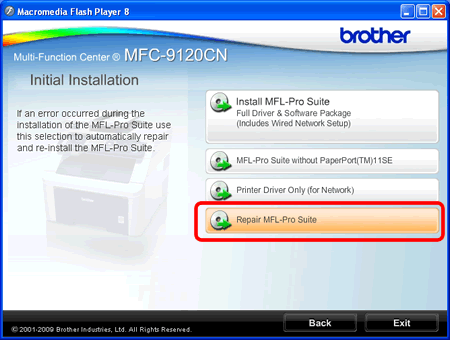
Schritt 7: Überprüfen Sie ob der Gerätemanager Ihr Brother Gerät erkennt (Nur Windows User)
Folgen Sie den Schritten unten um den Gerätemanager zu öffnen:
-
Windows 2000:
Klicken Sie auf Start => Einstellungen =>Systemsteuerung=> System => Klicken Sie auf das Hardware Register => klicken Sie auf den Gerätemanager Knopf.
Windows XP:
Klicken Sie auf Start => Systemsteuerung=> Verwaltung => Computerverwaltung => Klicken Sie auf Gerätemanager.
Windows Vista:
Klicken Sie auf Start => Systemsteuerung => Verwaltung => Computerverwaltung => Klicken Sie auf den Gerätemanager auf der linken Seite.
Windows 7:
Klicken Sie auf Start => Systemsteuerung => geben Sie bei Systemsteuerung durchsuchen => Geräte Manager ein.
Windows 8 / Windowsw 10:- Öffnen Sie die Systemsteuerung. Klicken Sie hier um zu sehen wie Sie die Systemsteuerung öffnen.
- Drücken Sie auf Hardware und Sound => klicken Sie auf Gerätemanager unter Geräte Manager.
Wenn die Benutzerkontensteuerung erscheint, gehen Sie folgendermassen vor
- Für Benutzer welche Administratorrechte haben: Klicken Sie auf Fortfahren.
- Für Benutzer welche keine Administratorrechte haben: Geben Sie das Administratorpasswort ein und klicken Sie auf OK.
-
Klicken Sie auf Ansicht und wählen Sie Ausgeblendete Geräte anzeigen.
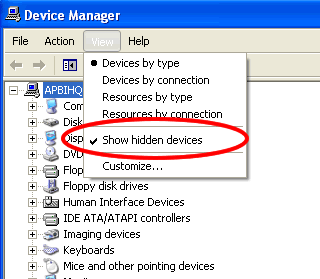
-
Klicken Sie auf + neben dem Drucker.

-
Wenn Ihr Gerät als Brother MFC-/DCP-/FAX-[Modell Name] Printer gelistet ist, erkennt der Gerätemanager Ihr Brother Gerät korrekt.
-
Wenn Ihr Drucker nicht erscheint, erkennt Ihr Gerätemanager den Drucker nicht.
Bitte versuchen Sie folgendes:
- Schliessen Sie das Kabel an einem anderen USB Anschluss Ihres Computers an
- Versuchen Sie ein anderes USB Kabel welches die erwähnten Spezifikationen erfüllt
- Wenn Sie ein gelbes ? sehen neben dem Modellnamen Ihres Brother Geräts, rechtsklicken Sie auf den Drucker und wählen Sie Druckertreiber Deinstallieren. Trennen Sie das Brother Gerät und starten Sie den Computer neu. Schliessen Sie das Gerät neu an, wenn der Computer neu gestartet wurde.
-
Wenn Ihr Drucker nicht erscheint, erkennt Ihr Gerätemanager den Drucker nicht.
Wenn der Fehler weiterhin auftritt, kontaktieren Sie bitte den Brother Kundendienst über den Link "Kontakt".
Relevante Modelle
DCP-110C, DCP-115C, DCP-120C, DCP-130C, DCP-135C, DCP-145C, DCP-150C, DCP-1510, DCP-1612W, DCP-165C, DCP-195C, DCP-310CN, DCP-315CN, DCP-330C, DCP-340CW, DCP-357C, DCP-365CN, DCP-375CW, DCP-385C, DCP-395CN, DCP-4020C, DCP-540CN, DCP-560CN, DCP-585CW, DCP-6690CW, DCP-7010, DCP-7010L, DCP-7025, DCP-7030, DCP-7040, DCP-7045N, DCP-7055, DCP-7055W, DCP-7060D, DCP-7065DN, DCP-750CW, DCP-770CW, DCP-8020, DCP-8025D, DCP-8040, DCP-8045D, DCP-8060, DCP-8065DN, DCP-8070D, DCP-8085DN, DCP-8110DN, DCP-8250DN, DCP-9010CN, DCP-9015CDW, DCP-9020CDW, DCP-9040CN, DCP-9042CDN, DCP-9045CDN, DCP-9055CDN, DCP-9270CDN, DCP-J125, DCP-J132W, DCP-J140W, DCP-J152W, DCP-J172W, DCP-J315W, DCP-J4110DW, DCP-J4120DW, DCP-J515W, DCP-J525W, DCP-J552DW, DCP-J562DW, DCP-J715W, DCP-J725DW, DCP-J752DW, DCP-J925DW, DCP-L2500D, DCP-L2520DW, DCP-L2560DW, DCP-L5500DN, DCP-L6600DW, DCP-L8400CDN, DCP-L8450CDW, FAX-1815C, FAX-1820C, FAX-1835C, FAX-1940CN, FAX-2920, FAX-2940, HL-1110, HL-1210W, HL-1240, HL-1250, HL-1270N, HL-1430, HL-1440, HL-1450, HL-1470N, HL-1650, HL-1670N, HL-1850, HL-1870N, HL-2030, HL-2035, HL-2040, HL-2070N, HL-2130, HL-2135W, HL-2140, HL-2150N, HL-2170W, HL-2240D, HL-2250DN, HL-2270DW, HL-2460, HL-2600CN, HL-2700CN, HL-3040CN, HL-3070CW, HL-3140CW, HL-3150CDW, HL-3170CDW, HL-3450CN, HL-4000CN, HL-4040CN, HL-4050CDN, HL-4070CDW, HL-4140CN, HL-4150CDN, HL-4200CN, HL-4570CDW, HL-4570CDWT, HL-5030, HL-5040, HL-5050, HL-5070N, HL-5130, HL-5140, HL-5150D, HL-5170DN, HL-5240, HL-5240L, HL-5250DN, HL-5270DN, HL-5280DW, HL-5340D, HL-5350DN, HL-5370DW, HL-5380DN, HL-5440D, HL-5450DN, HL-5450DNT, HL-5470DW, HL-6050, HL-6050D, HL-6050DN, HL-6180DW, HL-6180DWT, HL-7050, HL-7050N, HL-8050N, HL-L2340DW, HL-L2360DN, HL-L2365DW, HL-L5000D, HL-L5100DN(T), HL-L5200DW(T), HL-L6250DN, HL-L6300DW(T), HL-L6400DW(T), HL-L6450DW , HL-L8250CDN, HL-L8350CDW, HL-L9200CDWT, HL-L9300CDW(TT), HL-S7000DN, MFC-1810, MFC-210C, MFC-215C, MFC-240C, MFC-250C, MFC-255CW, MFC-260C, MFC-290C, MFC-295CN, MFC-3220C, MFC-3240C, MFC-3420C, MFC-3820CN, MFC-410CN, MFC-425CN, MFC-440CN, MFC-465CN, MFC-4820C, MFC-490CW, MFC-5440CN, MFC-580, MFC-5840CN, MFC-5860CN, MFC-5890CN, MFC-5895CW, MFC-590, MFC-620CN, MFC-640CW, MFC-6490CW, MFC-660CN, MFC-680CN, MFC-6890CDW, MFC-7225N, MFC-7320, MFC-7360N, MFC-7420, MFC-7440N, MFC-7460DN, MFC-7820N, MFC-7840W, MFC-7860DW, MFC-790CW, MFC-820CW, MFC-8220, MFC-8370DN, MFC-8380DN, MFC-845CW, MFC-8460N, MFC-8510DN, MFC-8520DN, MFC-8820D, MFC-8840D, MFC-8840DN, MFC-885CW, MFC-8860DN, MFC-8870DW, MFC-8880DN, MFC-8890DW, MFC-890, MFC-8950DW, MFC-8950DWT, MFC-9070, MFC-9120CN, MFC-9140CDN, MFC-9160, MFC-9180, MFC-9320CW, MFC-9330CDW, MFC-9340CDW, MFC-9440CN, MFC-9450CDN, MFC-9460CDN, MFC-9465CDN, MFC-9660, MFC-9760, MFC-9840CDW, MFC-9880, MFC-990CW, MFC-9970CDW, MFC-J220, MFC-J410, MFC-J415W, MFC-J430W, MFC-J4410DW, MFC-J4420DW, MFC-J4510DW, MFC-J4610DW, MFC-J4620DW, MFC-J4625DW, MFC-J470DW, MFC-J4710DW, MFC-J480DW, MFC-J5330DW, MFC-J5620DW, MFC-J5720DW, MFC-J5730DW, MFC-J5910DW, MFC-J5920DW, MFC-J5930DW, MFC-J615W, MFC-J650DW, MFC-J6510DW, MFC-J6520DW, MFC-J6530DW, MFC-J6710DW, MFC-J6720DW, MFC-J680DW, MFC-J6910DW, MFC-J6920DW, MFC-J6925DW, MFC-J6930DW, MFC-J6935DW, MFC-J825DW, MFC-J870DW, MFC-J880DW, MFC-J985DW, MFC-L2700DN, MFC-L2700DW, MFC-L2720DW, MFC-L2740DW, MFC-L5700DN, MFC-L5750DW, MFC-L6800DW(T), MFC-L6900DW(T), MFC-L6950DW, MFC-L6970DW, MFC-L8650CDW, MFC-L8850CDW, MFC-L9550CDW(T)
